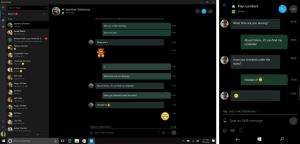Как исправить проблему печати APC_INDEX_MISMATCH "синий экран смерти"
Как исправить проблему APC_INDEX_MISMATCH «Синий экран смерти» после установки KB5000802. Хотя регулярные «отчеты» о неисправных исправлениях и обновлениях Windows часто сильно преувеличены, это не относится к мартовским кумулятивным обновлениям. Вскоре после того, как обновление стало доступным, Microsoft подтвердила ошибку, которая вызывает BSOD, когда пользователь пытается распечатать документ. Система выдает синий экран смерти с кодом ошибки APC_INDEX_MISMATCH.

Microsoft была относительно быстрой признать проблему (что было не так с проблемой затемнения экрана Surface Book 3), но компания не предложила обходных путей. Теперь временное исправление доступно на официальной панели мониторинга Windows Health. документация.
Рекламное объявление
Обновление 2021/03/16: Microsoft имеет выпустила официальные патчи чтобы решить эту проблему. Вы можете установить их вместо того, чтобы вручную изменять свойства принтера.
Расследование Microsoft показало, что ошибка затрагивает компьютеры с драйверами принтера 3-го типа. На принтеры с драйверами типа 4 это не влияет. Вот как вы можете проверить, какой тип драйвера использует ваш принтер.
Чтобы проверить тип драйвера принтера
- На клавиатуре нажмите Win + R и введите команду printmanagement.msc. Если Windows не может выполнить эту команду, откройте меню «Пуск» и введите Управление дополнительными функциями. В новом окне нажмите Добавить функцию и выберите Консоль управления печатью.
- После установки консоли запустите ее, используя команду на первом шаге. На левой боковой панели нового окна разверните Серверы печати и выберите свой компьютер в списке. Выбирать Принтеры.
- Теперь перейдите к среднему столбцу и найдите Тип драйвера столбец.
Запишите названия всех принтеров Type 3. Теперь сделайте следующее.
Исправить APC_INDEX_MISMATCH Синий экран смерти
- Открытым Командная строка от имени администратора.
- Выполните следующие команды одну за другой. Обязательно замените ИМЯ ПРИНТЕРА часть с правильным именем принтера Типа 3.
rundll32 printui.dll, PrintUIEntry / Xg / n «ИМЯ ПРИНТЕРА». - Приведенная выше команда откроет настройки выбранного принтера. Ищите Атрибуты поле и проверьте, есть ли в нем Прямой в параметре.
-
Если это не так, вернитесь в командную строку и выполните следующую команду:
rundll32 printui.dll, PrintUIEntry / Xs / n "ИМЯ ПРИНТЕРА" атрибуты + прямой - После этого еще раз запустите первую команду и проверьте Атрибуты поле для Прямой параметр.
- Повторите эти шаги для всех Тип 3 принтеры, подключенные к вашему компьютеру. Вы также можете посмотреть официальное видео-руководство от Microsoft. используя эту ссылку.
Проблема затрагивает все клиентские и серверные версии Windows 10 от 1803 до 20H2. Microsoft обещает навсегда решить проблему в следующих обновлениях. А пока используйте временный обходной путь из этой статьи. Излишне говорить, что вам не нужно вносить никаких изменений, если ваш компьютер печатает документы без проблем.